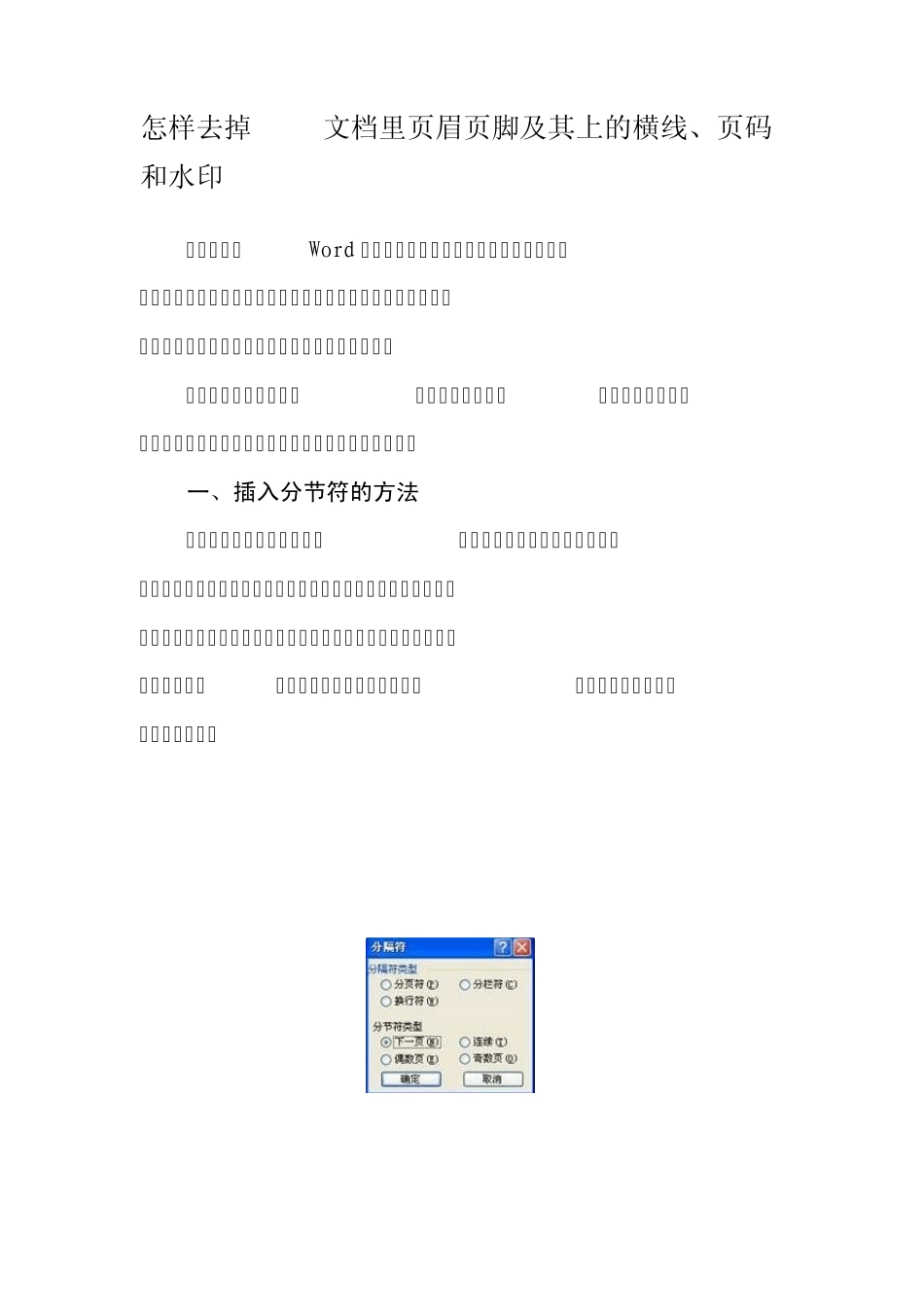怎样去掉Word文档里页眉页脚及其上的横线、页码和水印 有不少人为Word 文档里页眉页脚和页码的问题犯愁,比如怎样做才能在封面不出现页眉页脚?怎样让各章节的页眉页脚各不相同?怎样让目录和正文有各自不同的页码? 其实只需插入分节符,将文档分成几节,各节就可以单独设置页边距、页面的方向、页眉和页脚以及页码等格式。 一、插入分节符的方法 将光标放在需要分节的地方(上一节的结尾处或下一节的开始处),操作菜单‚插入‛→‚分隔符‛,就弹出‚分隔符‛对话框。点选一个‚分节符类型‛后点击‚确定‛,一个分节符就插到光标处,文档就被分节符分成了两节,根据需要还可以进一步分成若干节。 点击菜单‚视图‛→‚普通‛,在普通视图里可以看到分节符,选中分节符,按‚Del‛键可以将分节符删除,分节符被删除以后,原来的前后两节就合并成了一节。 如果选择的分节符类型是‚下一页‛,分节符后的文字就被移到下一页,下一页就成了新的一节开始的地方,这是最常用的方式。如果选择的分节符类型是‚连续‛,分节符后的文字不会移动到下一页,新的一节就在页内开始。如果选择的分节符类型是‚偶数页‛或‚奇数页‛,分节符后的文字就被移动到下一个偶数页或奇数页并成为新的一节开始的地方。 如果在某页的第一行的行首插入分节符,分节符类型无论是选择‚下一页‛还是‚连续‛的效果都没有区别,这一页就是新的一节开始的地方。 二、让文档的不同部分具有不同的页眉页脚 假如希望一篇文档的目录页和正文页有不同的页眉页脚可以下列步骤操作。 1、在正文第一行行首插入分节符,分节符类型选择‚下一页‛或‚连续‛都可以。 2、 将光标放在目录页,操作菜单‚视图‛→ ‚页眉和页脚‛,就弹出了一个‚页眉和页脚‛工具条和页眉编辑框。 工具条里从‚关闭‛向左依次是‚显示下一项‛、‚显示上一项‛、‚在页眉和页脚间切换‛、‚链接到上一个‛、‚显示/隐藏文档文字‛、 ‚页面设置‛、 ‚插入时间‛、 ‚插入日期‛、‚设置页码格式‛、‚插入页数‛、‚插入页码‛等按钮。点击‚显示下一项‛就可以编辑下一节的页眉页脚,点击‚显示上一项‛ 就可以编辑上一节的页眉页脚,点击 ‚在页眉和页脚间切换‛就可以选择编辑页眉或页脚,点击‚链接到上一个‛就可以选择本节的页眉页脚是否和上一节保持一样。 3、按你的意图编辑好目录页的页眉以后,点击‚在页眉和页脚间切换‛,接着编辑页脚。 4、点击‚显示下一项‛,就到...